Failų asociacijų atkūrimas „Windows 7“ ir „8“
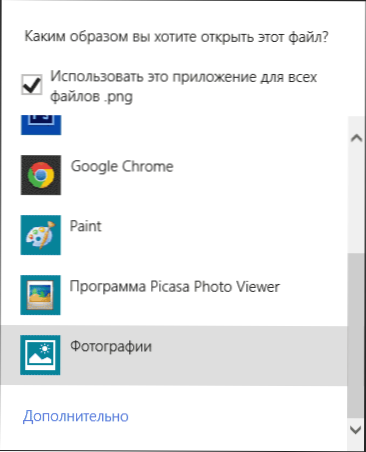
- 1491
- 395
- Percy Olson
Failų asociacijos „Windows“ yra failo tipo palyginimas su konkrečia programa, skirta ją vykdyti. Pvz., Dukart spustelėjus JPG, atidaromas šis paveikslėlis ir pagal programos etiketę arba .„Exe Game File“ yra pati ši programa ar žaidimas. 2016 m. Atnaujinimas: žr. Taip pat „Windows 10“ failų asociacijos straipsnis.
Taip atsitinka, kad įvyksta failų asociacijos pažeidimas - paprastai tai yra nerūpestingų vartotojo veiksmų, programos veiksmų (nebūtinai kenksmingų) ar sistemos klaidų pasekmė. Tokiu atveju galite gauti nemalonių rezultatų, iš kurių vieną aprašiau straipsnyje, neišleisite etikečių ir programų. Tai taip pat gali atrodyti taip: bandant pradėti bet kurią programą, vietoj jos atsidaro naršyklė, nešiojamasis kompiuteris ar kažkas kita. Šiame straipsnyje bus aptarta, kaip atkurti failų asociacijas naujausiose „Windows“ versijose. Pirmiausia, kaip tai padaryti rankiniu būdu, tada - naudodamiesi specialiai sukurtomis programomis.
Kaip atkurti failų asociacijas „Windows 8“
Pirmiausia apsvarstykite lengviausią parinktį - turite klaidą su bet kokio įprasto failo asociacija (nuotrauka, dokumentas, vaizdo įrašas ir kiti - ne EXE, o ne nuoroda, o ne aplankas). Tokiu atveju galite padaryti vieną iš trijų būdų.
- Naudokite elementą „Atidaryti“ - spustelėkite failą su dešiniojo pelės mygtuku, palyginimu, kurį reikia pakeisti, pasirinkite elementą „Atidaryti“ - „Pasirinkite programą“, Nurodykite programą, skirtą atidaryti ir atkreipti dėmesį į „Naudokite programą“ visi šio tipo failai “.
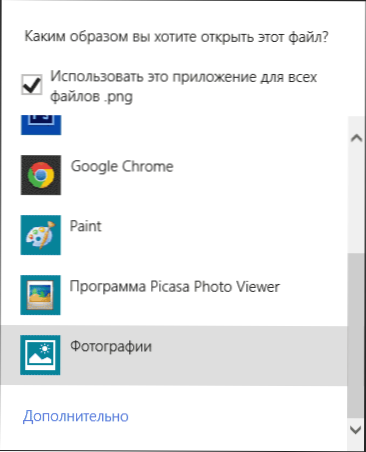
- Eikite į „Windows 8“ valdymo skydelį - numatytosios programos - palyginkite failų ar protokolų tipus su konkrečiomis programomis ir pasirinkite norimų failų tipų programas.
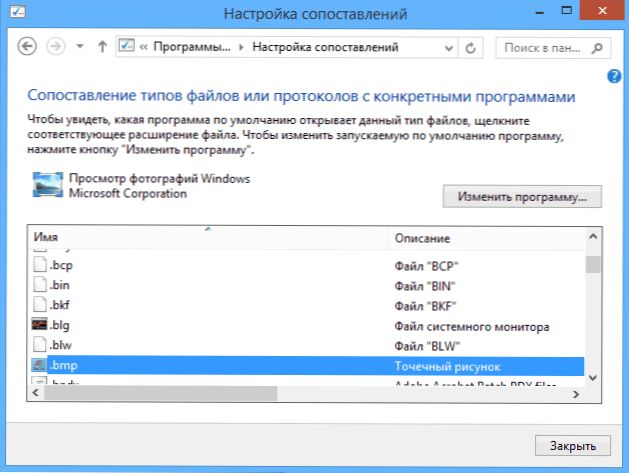
- Panašų veiksmą galima atlikti naudojant „kompiuterio parametrus“ dešiniajame skydelyje. Eikite į „Kompiuterio parametrų keitimą“, atidarykite „Paieška ir priedėlis“ ir tada pasirinkite „Pagal numatytuosius nustatymus“. Tada puslapio pabaigoje spustelėkite nuorodą „Standartinių failų tipų programų pasirinkimas“.
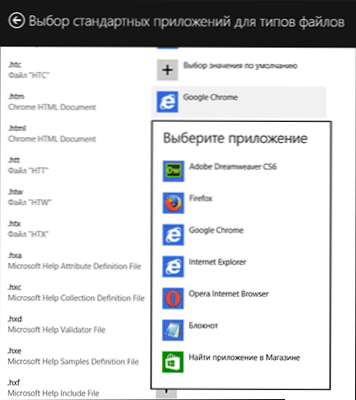
Kaip jau minėta, tai padės tik tuo atveju, jei problemos iškilo dėl „paprastų“ failų. Jei neturite to, ko jums reikia, o ne programai, nuoroda ar aplankas, bet, pavyzdžiui, nešiojamasis kompiuteris ar archyvas, o gal valdymo skydelis net neatsidarys, tada metodas neveiks aukštesnis.
Asociacijų EXE, LNK (etiketės), MSI, BAT, CPL ir aplankų atkūrimas
Jei problema iškilo dėl tokio tipo failų, tai bus išreikšta tuo, kad programos, etiketės, valdymo skydelio elementai ar aplankas nebus atidarytas, vietoj jo bus paleista kažkas kita. Norėdami ištaisyti šių failų asociacijas, galite naudoti failą .Reg, kuris atlieka būtinus „Windows“ registro pakeitimus.
Atsisiųskite visų įprastų failų tipų asociacijų pataisą šiame puslapyje: http: // wwww.Aštuonios forumai.Com/vadovėliai/8486-default-faile-ssociations-Restore-Windows-8-a.Html (žemiau esančioje lentelėje).
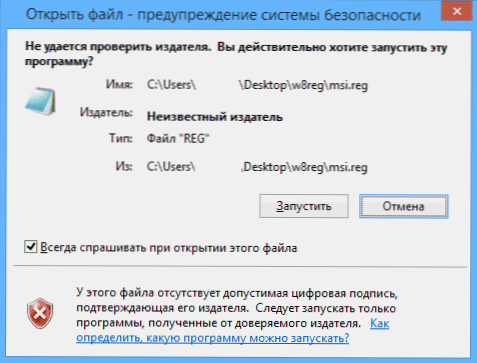
Įkėlimo metu du kartus spustelėkite failą su plėtiniu .Reg, spustelėkite „Paleisti“ ir po pranešimo apie sėkmingą duomenų įvedimą į registrą iš naujo paleiskite kompiuterį - viskas turėtų veikti.
„Windows 7“ failų asociacijų taisymas
Kalbant apie dokumentų ir kitų programų failų korespondencijų atkūrimą, galite juos ištaisyti „Windows 7“, taip pat „Windows 8“ - naudodami „Atidaryti“ arba iš „Numatytosios programos“ skyriaus valdymo skydelyje.
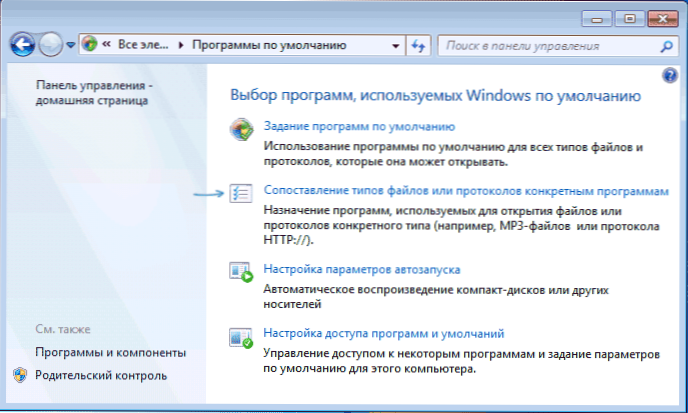
Norėdami iš naujo nustatyti programos failų asociacijas .Exe, etiketės .LNK ir kiti, jūs taip pat turite paleisti failą .Reg, kuris atkuria numatytosios šio failo asociacijas „Windows 7“.
Registrai patys failai, norėdami ištaisyti sistemos failų asociacijas, galite rasti šiame puslapyje: http: // wwww.Septyni forumai.Com/vadovėliai/19449-default-failo tipo-ssociacijos-restoranai.Html (lentelėje arčiau puslapio pabaigos).
Failų asociacijų atkūrimo programos
Be aukščiau aprašytų parinkčių, tais pačiais tikslais galite naudoti nemokamas programas. Negalėsite jų naudoti, jei nepradėsite failų .exe, kitais atvejais jie gali padėti.
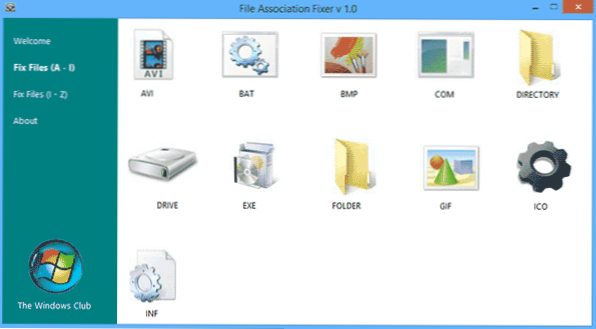
Tarp šių programų galima atskirti failų asociacijos fiksatorių (nurodytą „Windows XP“, 7 ir 8 palaikymą), taip pat nemokamą UNASSOC programą.
Pirmasis leidžia lengvai iš naujo nustatyti svarbių numatytųjų nustatymų plėtinių palyginimus. Programą galite atsisiųsti iš puslapio http: // www.„The Windowsclub“.Com/file-ssoostion-fixer-for-windos-7-vista-releassed
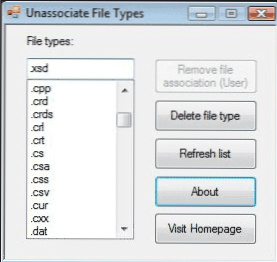
Naudojant antrąjį - ištrinti palyginimą, sukurtą procese, tačiau, deja, jūs negalite pakeisti jame failų asociacijų.
- « Kaip sužinoti savo asmens tapatybės dokumentus ir kodėl tai būtina
- Kaip sukonfigūruoti automatinį interneto ryšį „Windows“ »

